Microsoft forklarer, hvordan Edge vil gøre din online julehandel let
7 min. Læs
Udgivet den
Læs vores oplysningsside for at finde ud af, hvordan du kan hjælpe MSPoweruser med at opretholde redaktionen Læs mere
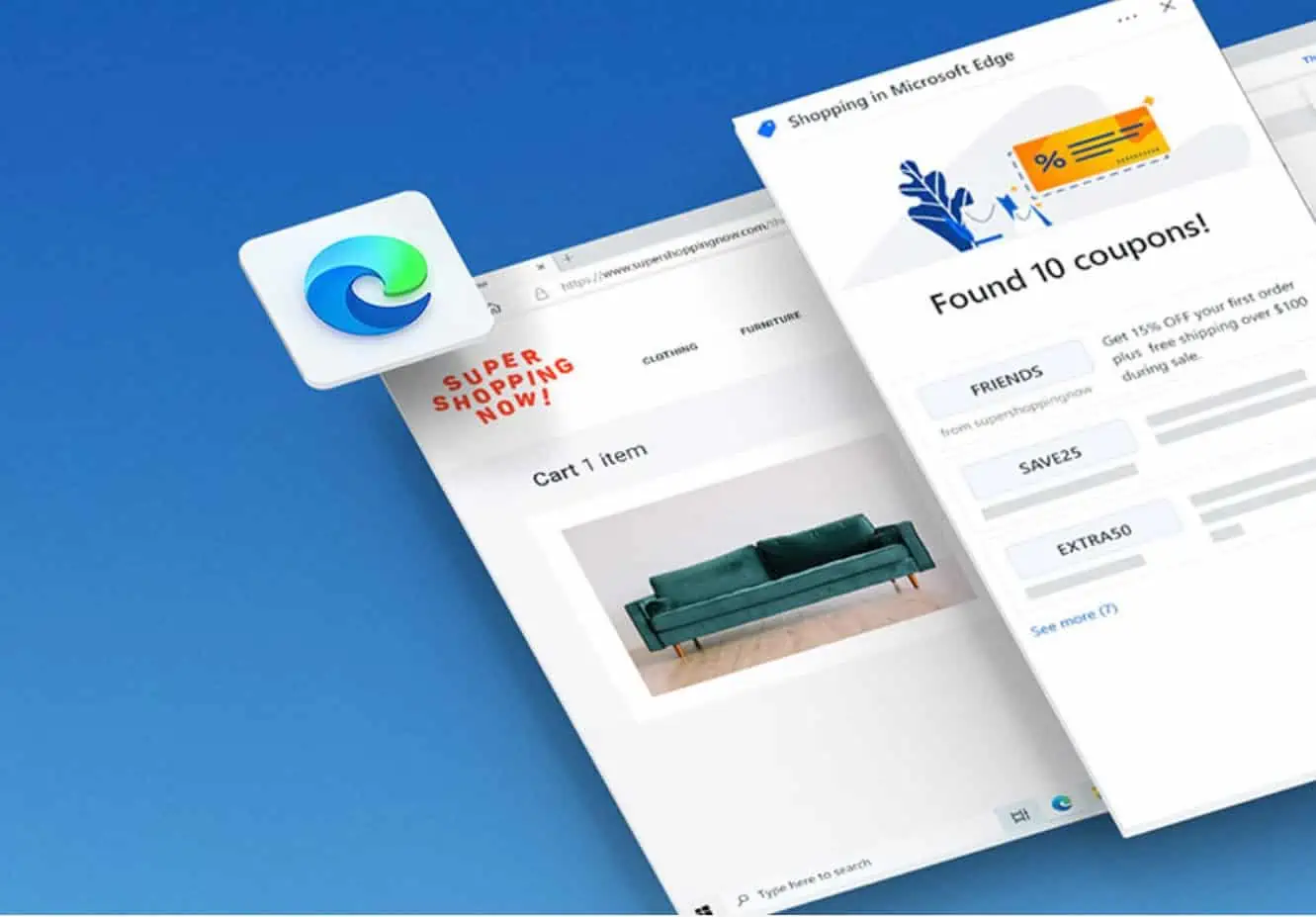
De fleste af os vil gøre vores ferieindkøb online i år på grund af COVID-19-pandemien, og det lader til, at Microsoft har planlagt den dag i dag hele året, med flere funktioner designet til at gøre dine juleindkøb nemme og endnu billigere.
[lwptoc title=”Edge Shopping features” width=”40%” float=”right” itemsFontSize=”80%”]
Microsoft siger, at Edge er den bedste browser til at shoppe denne ferie med indbyggede værktøjer til at hjælpe dig med at spare tid og penge, mens du handler online med nye funktioner som auto-fill kuponer og mere proaktive prissammenligninger. Microsoft lancerer også deres nye shopping-hub, Shop the Look, og tilbudshub i Microsoft Bing, som gør shopping endnu nemmere og hurtigere.
Sådan kan Edge hjælpe dig i denne feriesæson:
Spar tid og penge med kuponer i Microsoft Edge på desktop og mobil
Kuponer og kampagnekoder er en stor potentiel måde at spare penge på, men de kræver ofte en masse arbejde at finde, og alt for ofte virker de ikke, når du har brug for dem. Den nye kuponfunktion i Microsoft Edge til desktop og mobil gør det hurtigere og nemmere at finde kuponer, da funktionen er indbygget i browseren. Når du besøger et forhandlerwebsted, vil Microsoft Edge advare dig, hvis der er nogle tilgængelige kuponer til det pågældende websted. Du kan derefter se listen over kuponer til enhver tid ved at klikke på det blå indkøbsmærke i adresselinjen. Den virkelige magi er, at den proaktivt viser disse kuponkoder, når du er klar til at betale; alt du skal gøre er at kopiere og indsætte en kode eller få Edge til at udfylde automatisk og prøve dem alle for at afgøre, hvilken der vil spare dig mest.
Hjælp med at finde den laveste pris, når du handler i Microsoft Edge
I sidste måned afslørede Microsoft prissammenligning i Collections for at hjælpe dig med at finde den bedste pris online. I dag lancerer Microsoft en endnu mere proaktiv prissammenligningsoplevelse, der møder dig, hvor du handler. Når du nu er på udkig efter en vare som en bog, en cool sweater eller endda den nye Xbox, dit barn har bedt om, vil Microsoft Edge tjekke priserne hos konkurrerende forhandlere for at fortælle dig, om en lavere pris er tilgængelig andre steder. Klik på det blå prismærke for at se en liste over priser sammen med direkte links til produktsiden på disse websteder. Hvis Microsoft fastslår, at du allerede har den laveste pris, vil Microsoft Edge også fortælle dig det, hvilket sparer din dyrebare tid og energi.
Nye fanesideforbedringer hjælper dig med at afdække juleindkøbsaftaler
Denne måned på Microsoft Edge's nye faneside lancerer Microsoft nye værktøjer, der hjælper med at bringe indkøbstilbud til dig. Når du har aktiveret denne funktion, får du et skræddersyet sæt ajourførte forhandlerrabatter, du kan tjekke ud. For at komme i gang skal du klikke på plustegnet på den nye fane i afsnittet Topwebsteder og vælge Deals. Du kan også tilføje det nye Daily Brief-forslag under Top-websteder for at følge med i de seneste nyheder. Denne måned tilføjede Microsoft også stemmesøgningsfunktioner til den nye faneside. Bare klik på mikrofonen i søgefeltet og begynd at tale.
Spar penge med Microsofts Deals Hub på Microsoft Bing
Microsoft Bing's Deals Hub hjælper dig også, når du er på jagt efter besparelser. Hub giver dig mulighed for at gennemse de seneste online tilbud på tværs af forskellige forhandlere, sorteret efter populære produkter, mærker, produktkategorier og mere. De tilbud, der vises på Hub, omfatter forhandlertilbud, prisfald, Bing-rabatter tilbud og mere for at sikre, at du kan se en række forskellige omkostningsbesparende muligheder på ét sted.
Find den perfekte julegave med vores nye udvalgte shoppingcenter på Microsoft Bing
Hvis du har brug for inspiration til at finde den helt rigtige julegave i år, men ikke ved, hvor du skal starte, lader Microsofts nye shoppingcenter på Microsoft Bing på Bing.com/shop dig gennemse og opdage udvalgte kategorier som boligindretning, gaveideer, tøj, smykker og meget mere.
Find hurtigt outfits, du leder efter, med Shop the Look
Hvis du kan lide at købe tøj, der passer sammen, og ikke kun tøj en ad gangen, kan du nu bruge Shop the Look, som bygger på tidligere Microsoft Bing visuelle søgeteknologier for at hjælpe dig med at finde dit næste yndlingslook. Skal du for eksempel have en ny varm frakke til vinteren, kan du søge på “frakker”; Microsoft Bing vil vise dig en række forskellige outfits for at finde det, du ønsker. Disse resultater linker direkte til forhandlerens side, så du nemt kan gøre dit drømmeoutfit til virkelighed.
Spar tid ved at se omfattende produktinformation ét sted på fanen Bing Shopping
Der er masser af varer, du måske gerne vil have detaljeret information om, før du køber, såsom når du overvejer at opgradere dine enheder. I disse tilfælde kan du hurtigt få omfattende produktdetaljer på Microsoft Bing, som samles i en enkelt visningsinformation som vurderinger fra flere topanmeldere, produktpristendenser over tid, produktspecifikationer og brugeranmeldelser om vigtige produktelementer. Du skal blot søge efter varer, du er nysgerrig efter, på fanen Bing Shopping, klik på "Spor pris" eller tilføj den til din ønskeliste, og klik derfra for at se de detaljer, du skal bruge for at købe den rigtige enhed til dig til den rigtige pris.
Tag nemt skærmbilleder og markér dem direkte i Microsoft Edge
I sidste måned annoncerede Microsoft web capture, en nem måde at tage skærmbilleder af websider i Microsoft Edge. Den næste version af weboptagelse er nu generelt tilgængelig og tilføjer muligheden for digitalt blæk og annotering direkte på skærmbilleder, så du kan redigere og tegne efter dit hjertes indhold. Det er meget nyttigt for studerende at fange online artikler og kommentere, mens de studerer, og også for at sende ikke-så-subtile gavetips til dine kære til ferien. Det er også rart at have denne egenskab indbygget i browseren, så der ikke længere er behov for at downloade eller bruge en separat app! For at komme i gang skal du vælge Web capture fra menuen "..." øverst i browseren eller bruge tastaturgenvejen CTRL + Shift + S.
Sig farvel til de lange, grimme URL-links
Forestil dig, at du er på en hjemmeside med en god julegaveidé, og du vil sende den til dine venner via e-mail. Når du klipper og indsætter URL'en i Outlook eller et Word-dokument, er den super lang med et væld af bogstaver og tal. Det ser ikke for godt ud, og du skal tage det ekstra trin med at skrive beskrivende tekst i dokumentet, klikke på den tekst og derefter tilføje et hyperlink for at få det til at se godt ud. Eller du skal downloade en udvidelse eller bruge et andet forkortelsesværktøj fra et andet sted på nettet. Spild af tid! I denne måned udgiver Microsoft en funktion kaldet venlige URL'er for at gøre tingene nemmere. Nu, når du indsætter et link, som du kopierede fra adresselinjen, vil det automatisk konvertere fra en lang, useriøs URL-adresse til et kort hyperlink med webstedets titel. Hvis du foretrækker den fulde URL, kan du konvertere til almindelig tekst ved hjælp af kontekstmenuen. Din doc eller e-mail ser ren ud uden al den indsats. I livet er det nogle gange de små ting, der gør en kæmpe forskel.
Hent
Du kan finde ny Edge hos Microsoft her.








